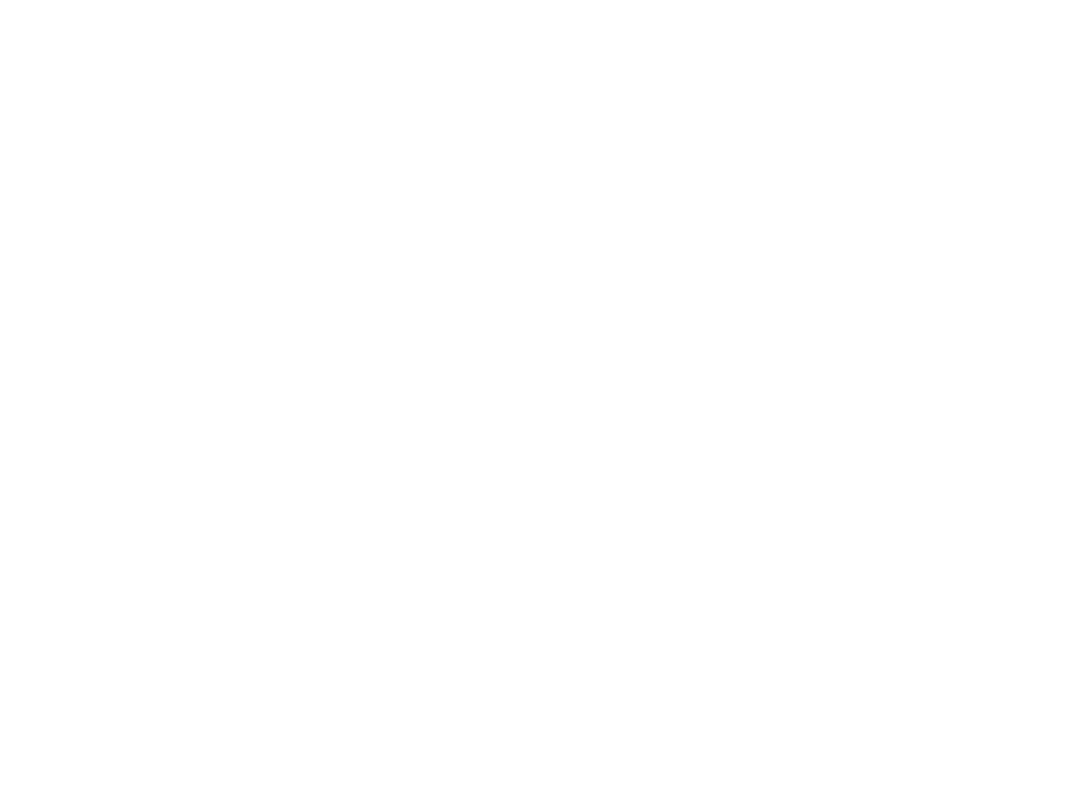
Historia graficznych
systemów operacyjnych
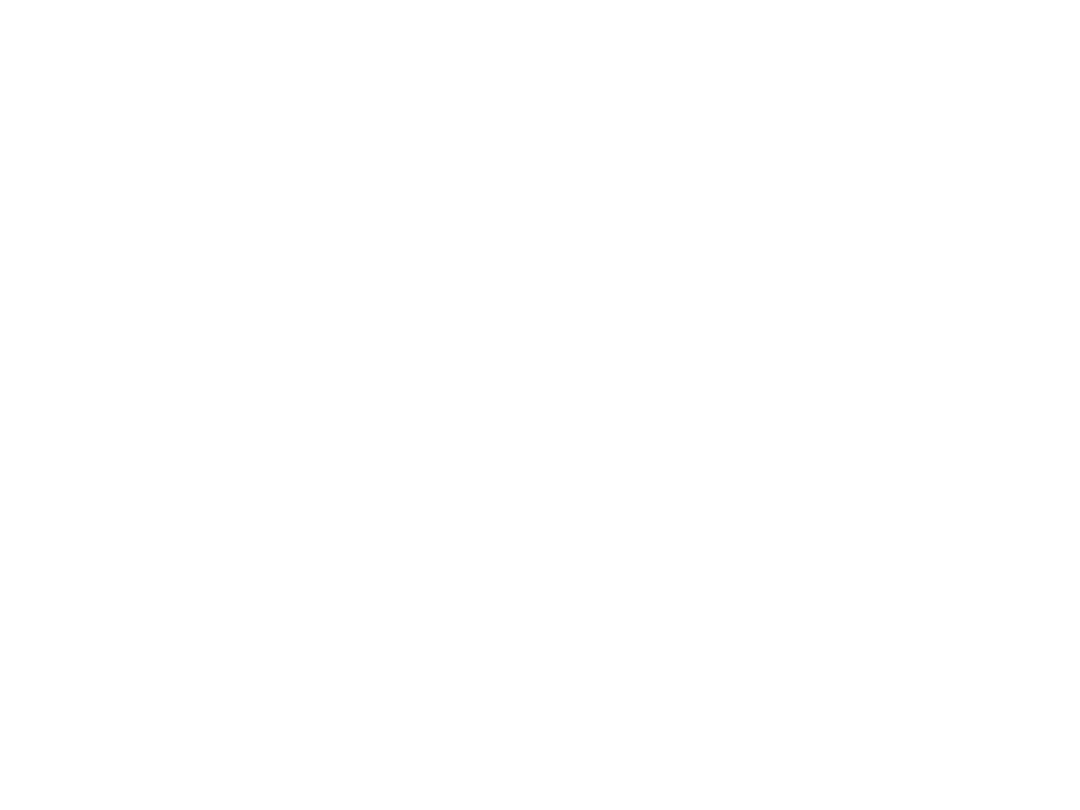
Windows
Jak zmieniał się wygląd
Windowsa przez lata
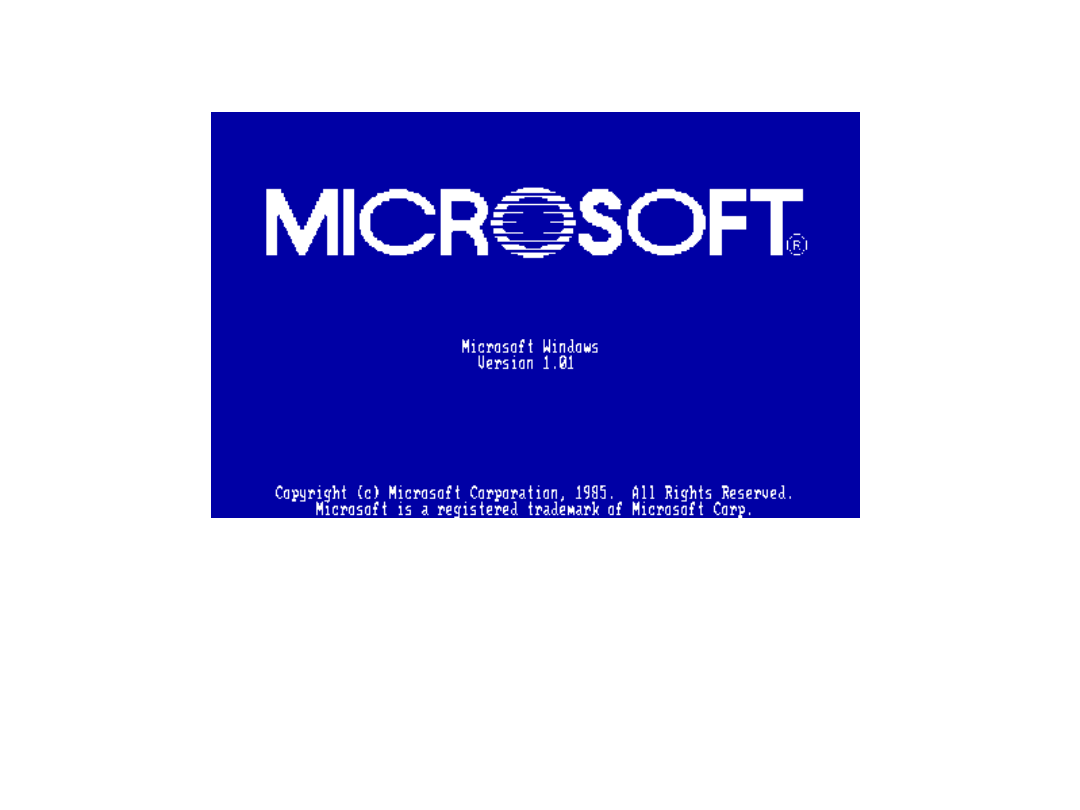
Windows 1.01 – Ekran startowy
Ekran startowy Microsoft Windows 1.01. Jeśli popatrzysz na
niego z boku, to duże "O" na środku ekranu przybierze
wygląd szczęk ze zębami.
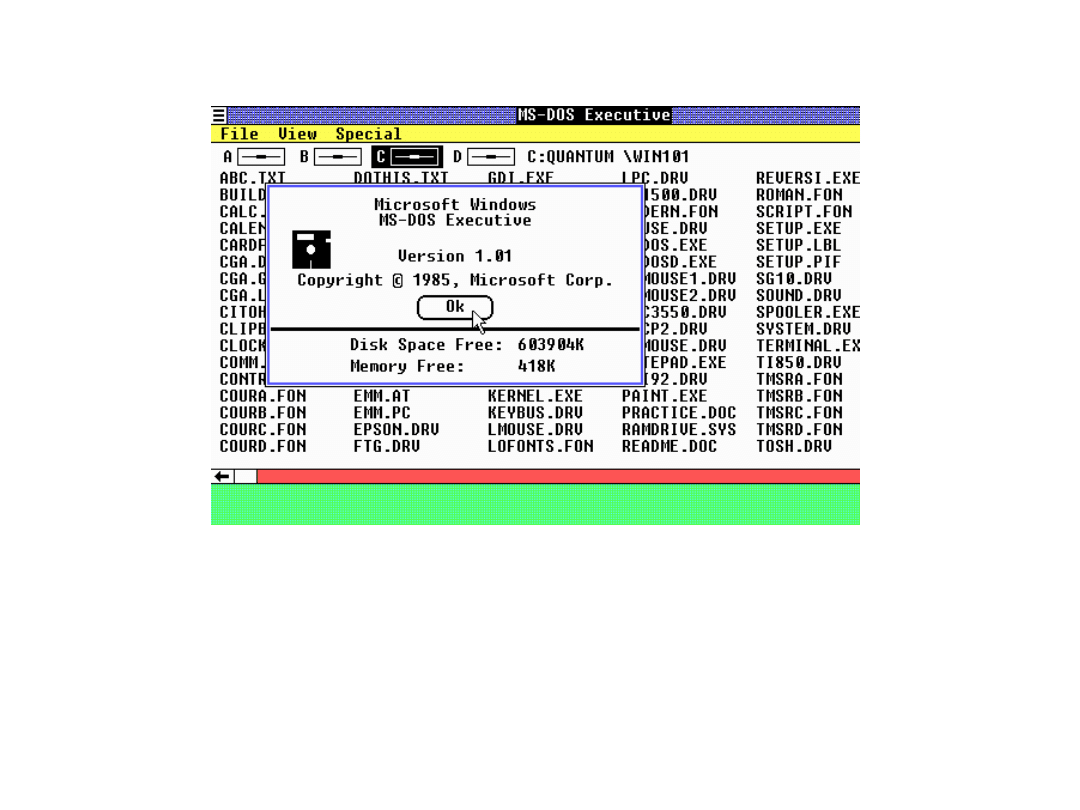
Windows 1.01 – MS-DOS Executive
Gdy Windows 1.x startuje, uruchamia aplikację o nazwie MS-DOS Executive.
Jest to pewien rodzaj Menadżera plików lub Explorera z tym wyjątkiem, iż nie
ma ikon oraz operacji przeciągania i upuszczania wykonywanych przy pomocy
myszki. Programy i katalogi można otwierać przez podwójne kliknięcie, lecz
inne operacje dyskowe muszą być wykonywane poprzez menu.
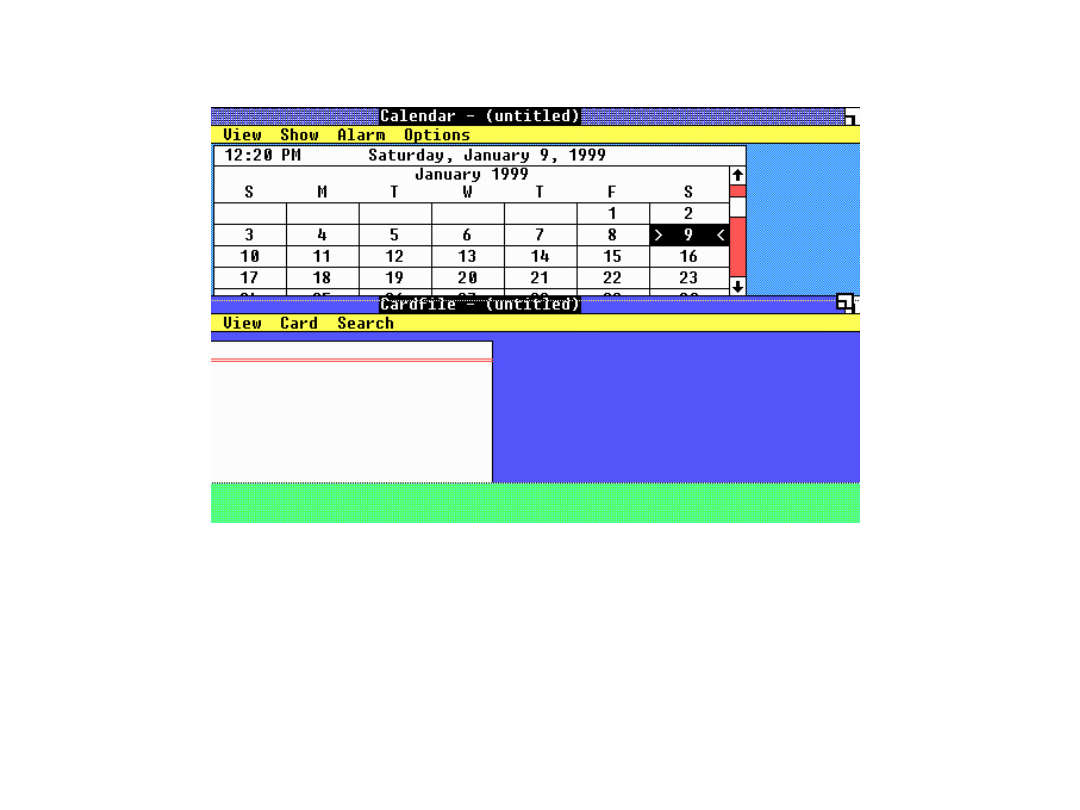
Windows 1.01 – Praca z oknami
W systemie Windows 1.x zmuszeni jesteśmy pracować z oknami umieszczonymi
jedno obok drugiego. Kontrolka w prawym górnym rogu każdego okienka steruje
rozmiarem okna. Przeciąganie jej po ekranie spowoduje ruch górnej krawędzi
okna, a podwójne kliknięcie powiększy okno na cały ekran. Niektóre programy
umieszczają również tę kontrolkę w prawym dolnym rogu okna.
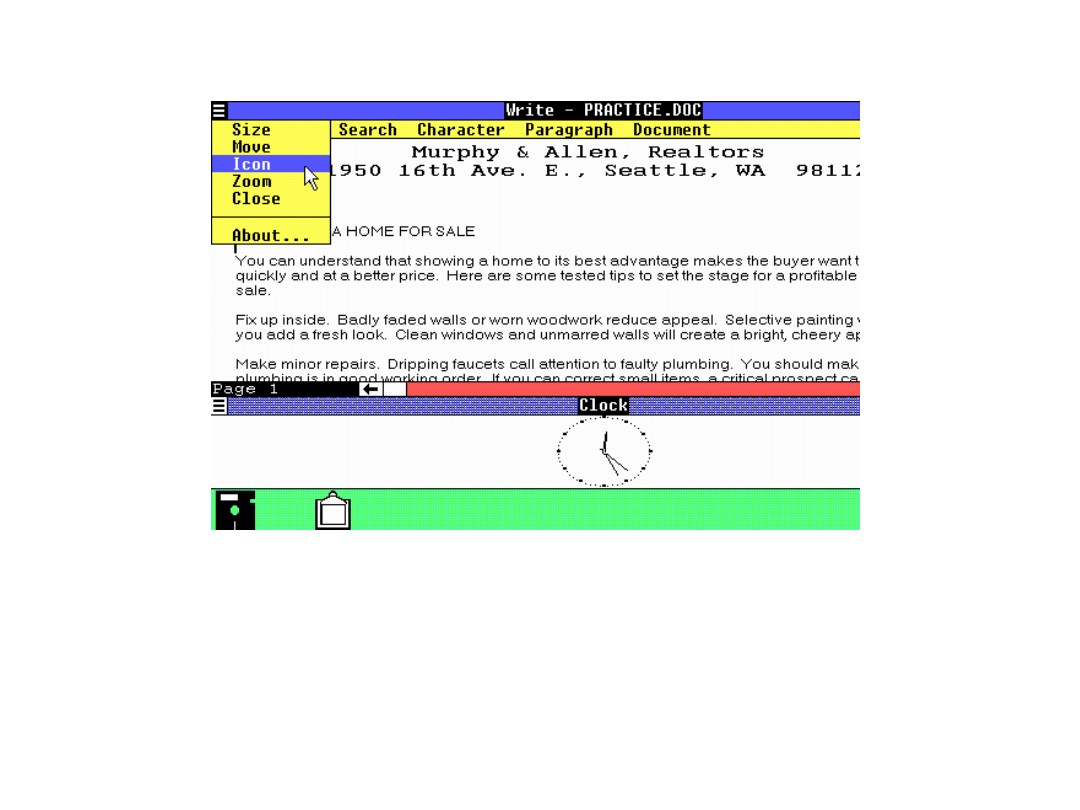
Windows 1.01 - Menu
Kontrolka w lewym górnym rogu okna jest kontrolką systemową.
Klikając ją jednokrotnie przywołuje menu dostępnych dla bieżącego
okna opcji. W tej wersji Windows zawiera ono również opcję "About"
udzielającą informacji na temat danej aplikacji pracującej w tym oknie.
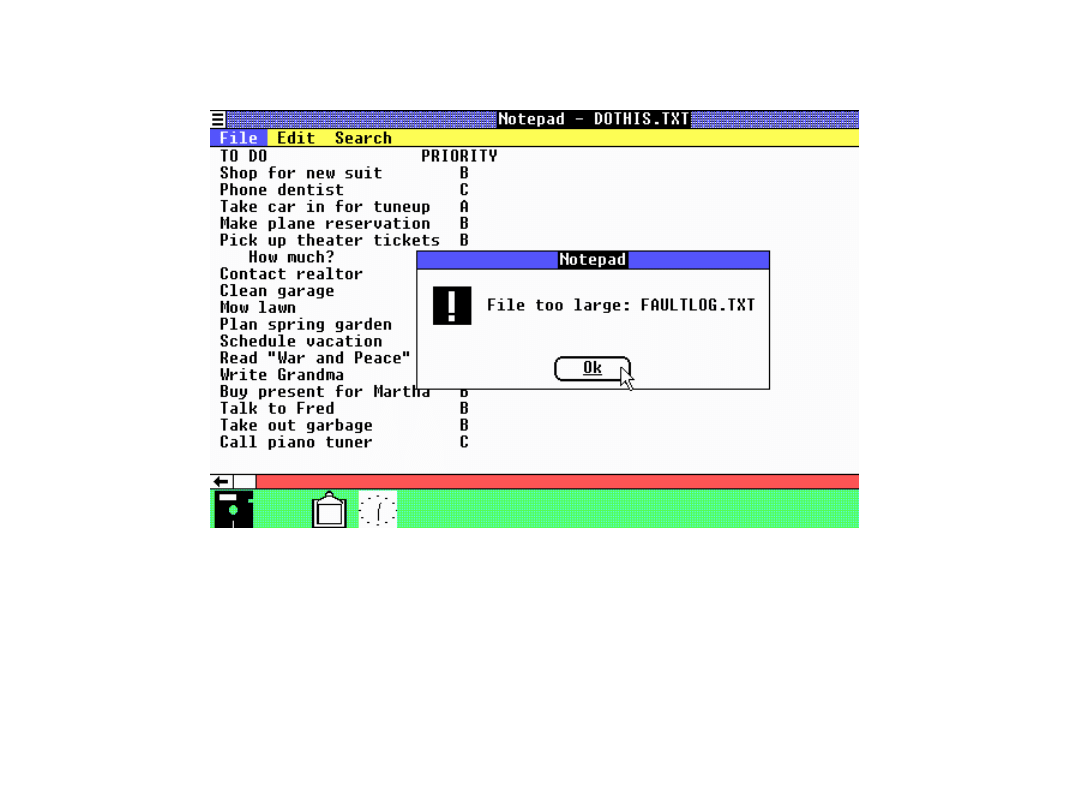
Windows 1.01 - Notatnik
Ten ekran pokazuję aplikację notatnika w wersji Windows 1.01.
Ma ona bardzo mały bufor tekstowy - około 16 KB lub coś koło
tego - i dlatego pozwala otwierać tylko małe pliki tekstowe.
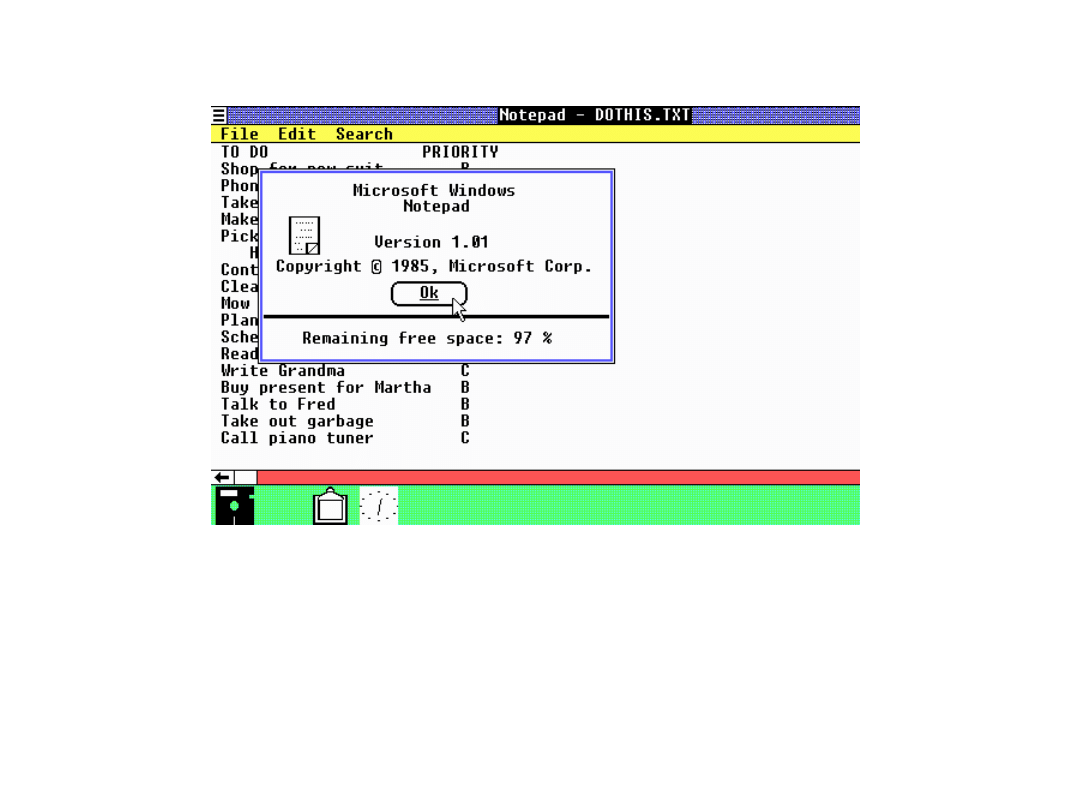
Windows 1.01 – Notatnik : ciąg
dalszy
Ta wersja Notatnika pokazuje nawet ile jeszcze ma wolnego miejsca w swoim buforze tekstu.
Zwróćmy uwagę na ikony umieszczone na spodzie ekranu. Jest to specjalny obszar ikon
programów, który zarezerwowano dla zminimalizowanych programów. Podwójne kliknięcie w
jedną z nich spowoduje wyświetlenie okna programu. Ikon programów nie można przesunąć
z tego specjalnego obszaru ikon ani okna nie mogą przykryć go, o ile jedno z nich nie pracuje
w trybie "zoomed".
W Windows 2.x i 3.x zminimalizowane ikony mogą się włóczyć wszędzie dookoła ekranu i z
łatwością można je przykryć oknem programu. Spowodowało to, iż pasek zadań w Windows
95 wygląda jak rewolucyjny przełom w sposobie zarządzania oknami. W porównaniu z
obszarem ikon systemu Windows 1.x pasek zadań wygląda jedynie jak modyfikacja.
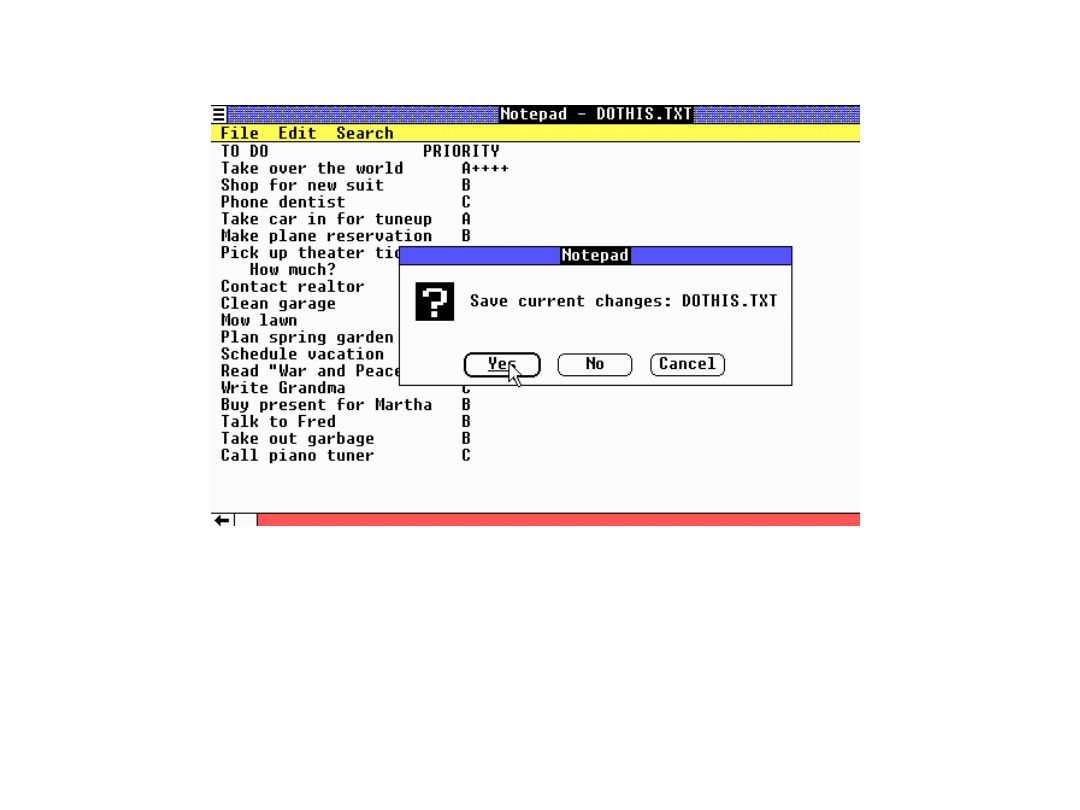
Windows 1.01 – Maksymalizacja
okna
Ten ekran pokazuje Notatnik w stanie "zoomed" zajmujący cały
ekran (prawa część ekranu nie jest widoczna na obrazku ze
względu na ograniczenia rozdzielczości naszej strony).
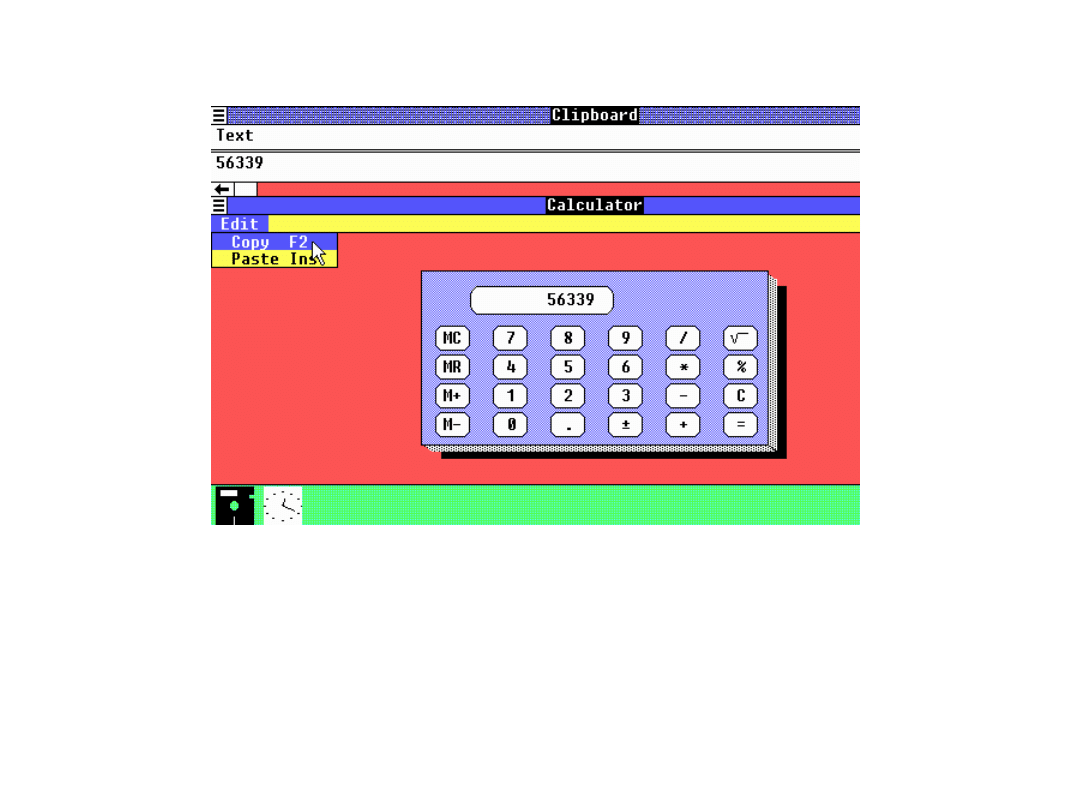
Windows 1.01 – Kalkulator i schowek
A tutaj kalkulator Windows 1.x i schowek Windows
demonstrują zdolność systemu do dzielenia danych
pomiędzy aplikacjami.
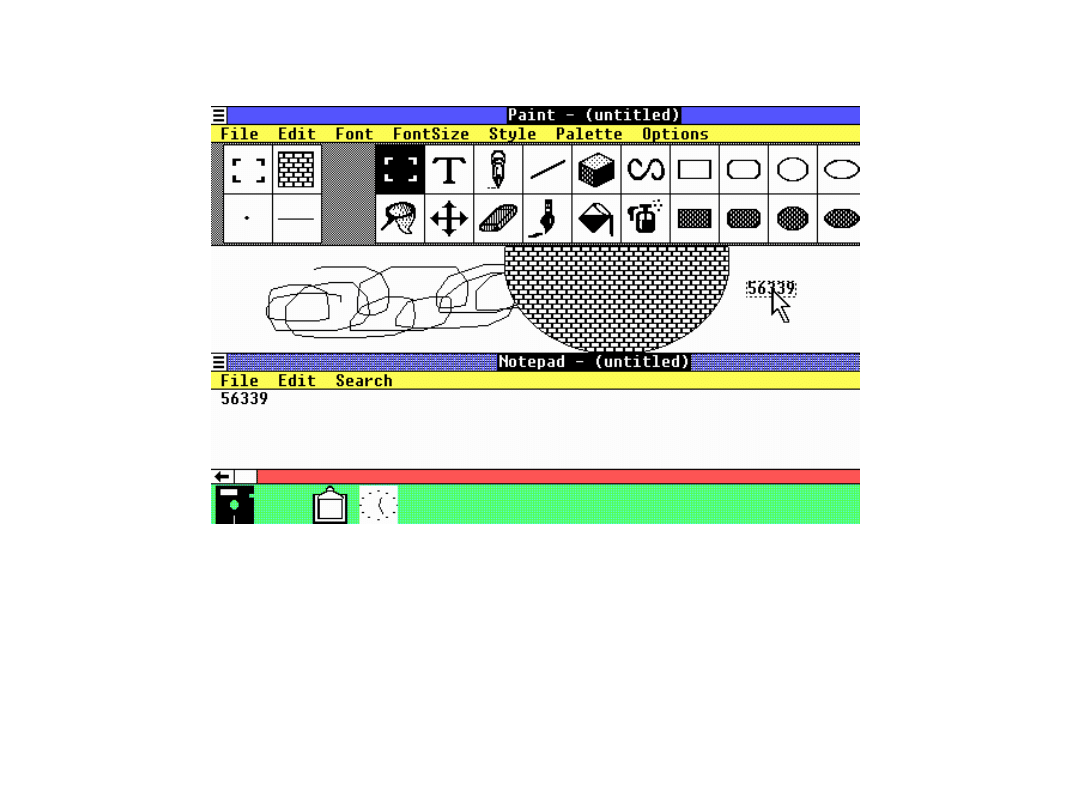
Windows 1.01 - Paint
A teraz dane zostają wklejone do programu graficznego Microsoft
Paint. Ta wersja Painta pozwala tworzyć jedynie
monochromatyczną grafikę i zapisywać pliki w formacie .MSP.
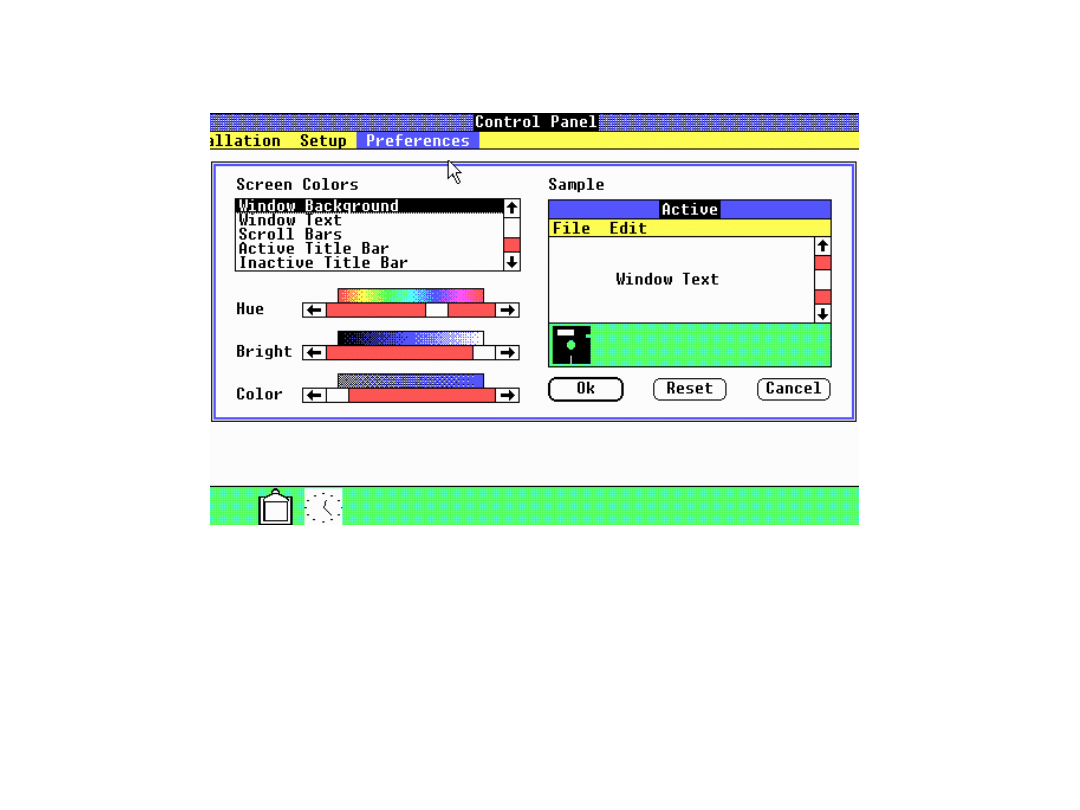
Windows 1.01 – Panel sterowania
Oto sekcja wyboru kolorów ekranu w panelu sterowania systemem Windows.
Paski wyboru nasycenia, jasności i koloru sugerują możliwość obsługiwania
pełno-kolorowej grafiki. Zwróćmy jednak uwagę, iż nie istnieje prosty sposób
wybrania pełnych kolorów z żadnej z istniejących palet.
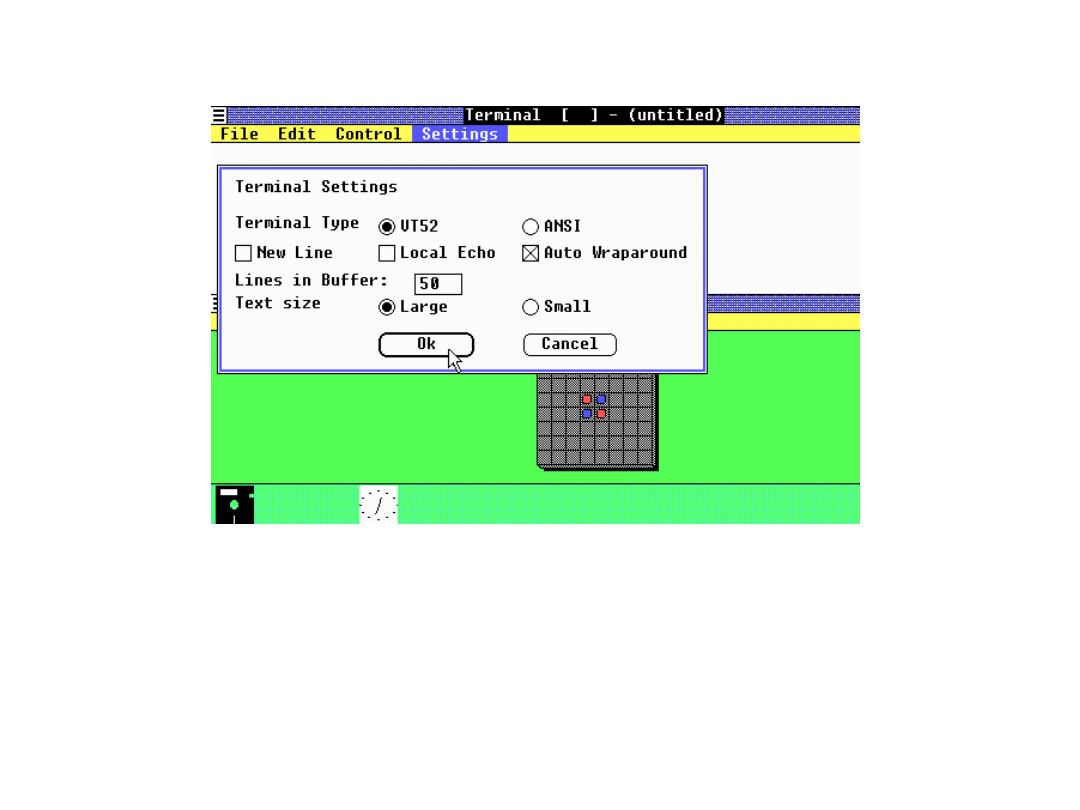
Windows 1.01 – gra Reversi
Typowe okienko dialogowe Windows ukazujące przyciski opcji, elementy wyboru,
pole tekstowe oraz przyciski poleceń. Takie elementy sterujące są udostępniane
przez Windows, więc program nie musi się martwić ich rysowaniem i sterowaniem.
Również widać tutaj jedyną grę rozprowadzaną wraz z systemem Windows 1.x,
Reversi.
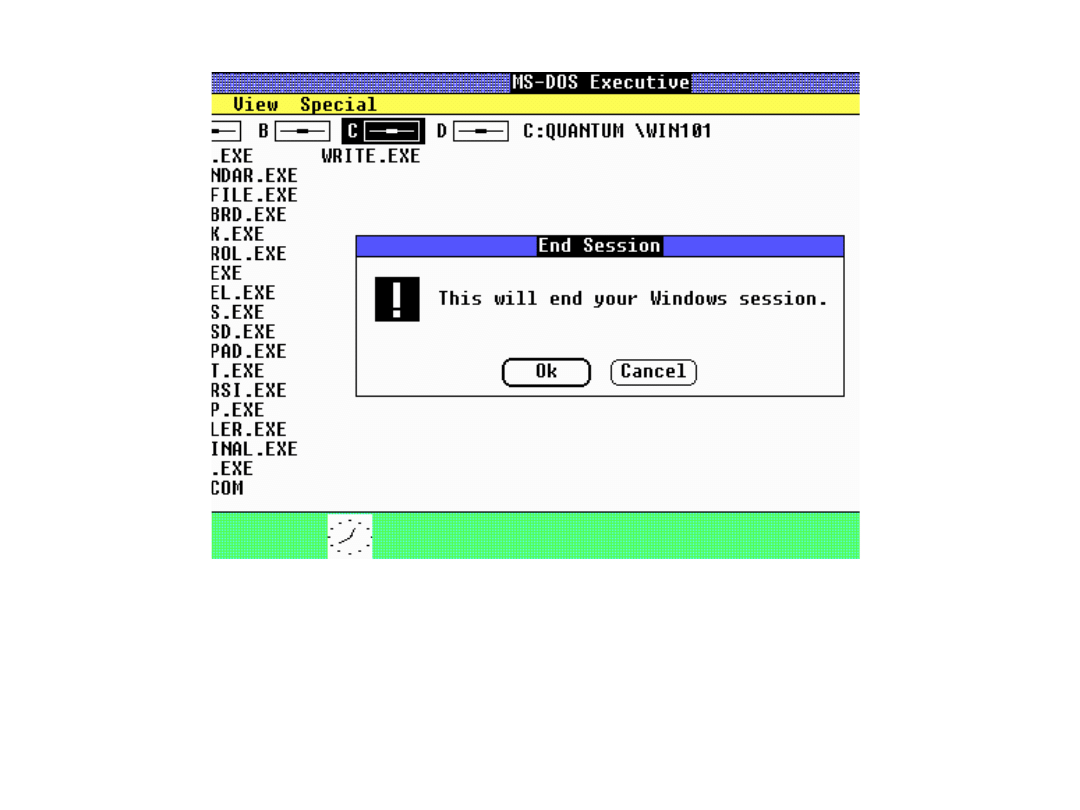
Windows 1.01 – Zakończenie pracy
A oto najlepszy fragment Windows 1.x - zakończenie pracy
z tym systemem.
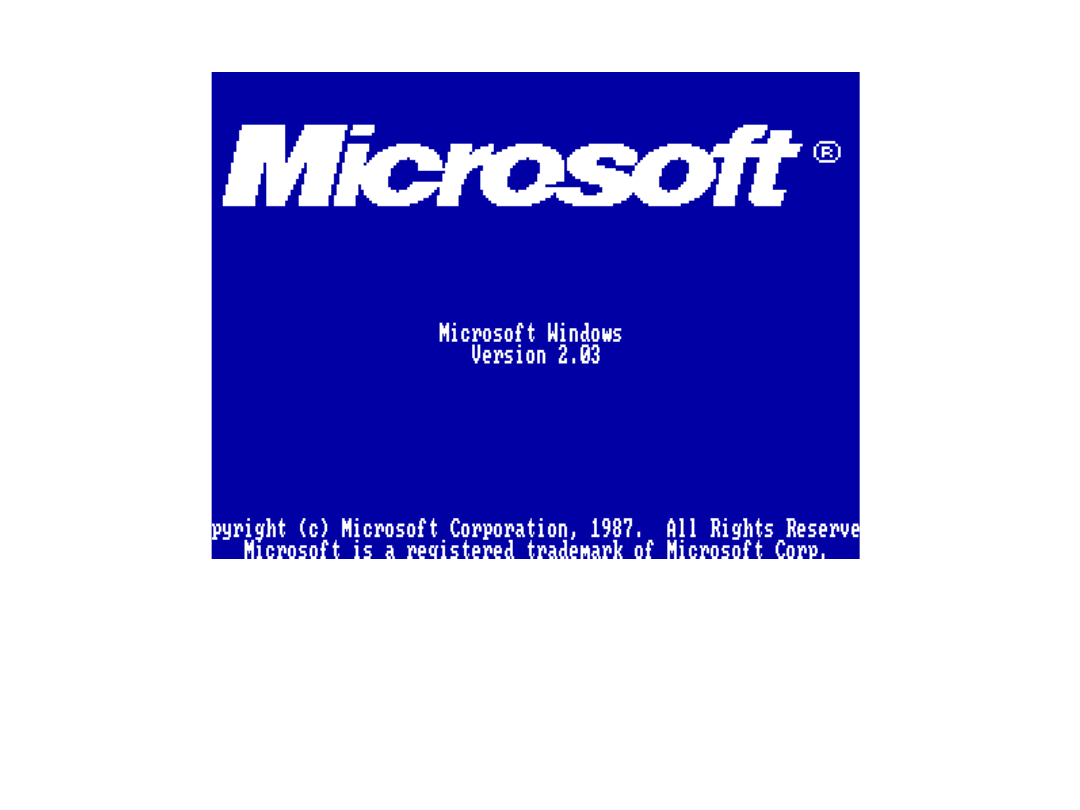
Windows 2.03 – ekran startowy
Główna część ekranu startowego systemu Windows 2.03.
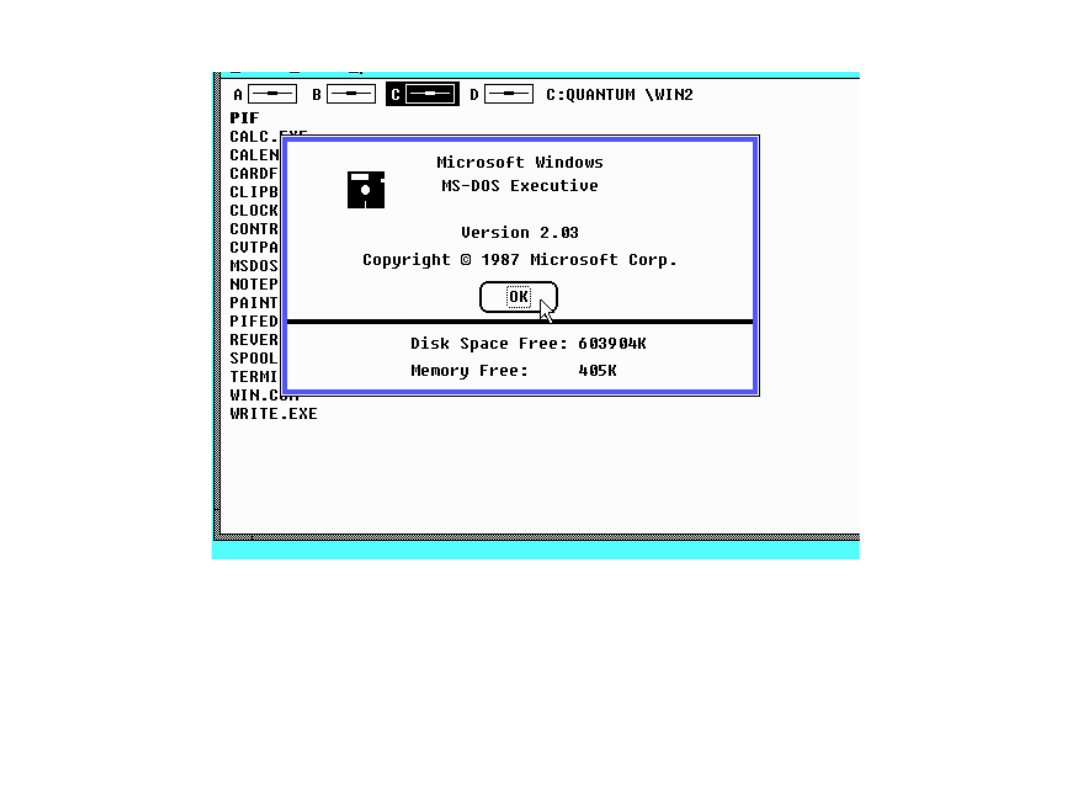
Windows 2.03 – MS-DOS Executive
Podobnie do systemu Windows 1.x, Windows 2.x rozpoczyna pracę od
uruchomienia aplikacji Windows MS-DOS Executive. Windows w wersji 2.03
pracuje jedynie w trybie rzeczywistym tak jak wersja 1.x, jednakże w
Windows 2.1 wprowadzono tryb rozszerzony 386, który pozwalał Windows
wykorzystywać pamięć poza obszarem 640 KB.
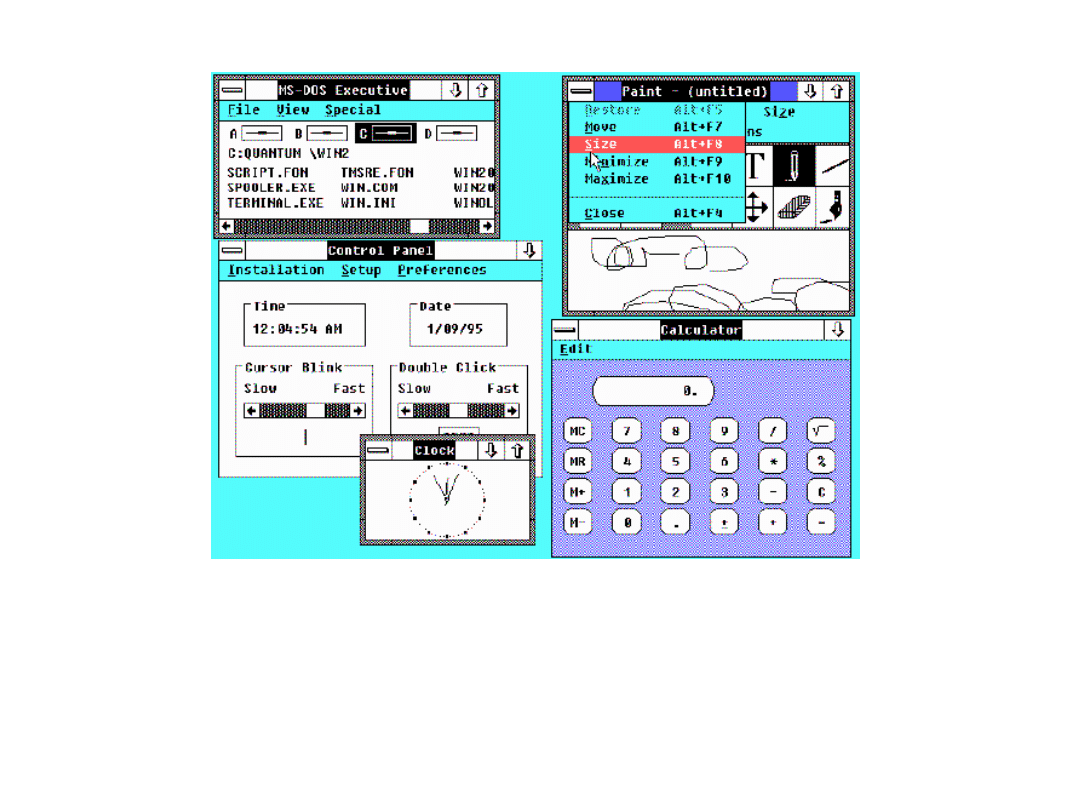
Windows 2.03 – Praca z oknami
Windows 2.x jest rozprowadzane z tymi samymi aplikacjami co Windows 1.x, lecz
obsługa okienek została znacznie ulepszona. Dozwolone są pokrywające się okienka,
które można dowolnie skalować i przesuwać po ekranie. Sterowanie oknami składa się
teraz z ikony systemowej w lewym górnym rogu oraz przycisków minimalizacji i
maksymalizacji - przywracania w prawym górnym rogu o ile stosowane są one w danym
oknie.
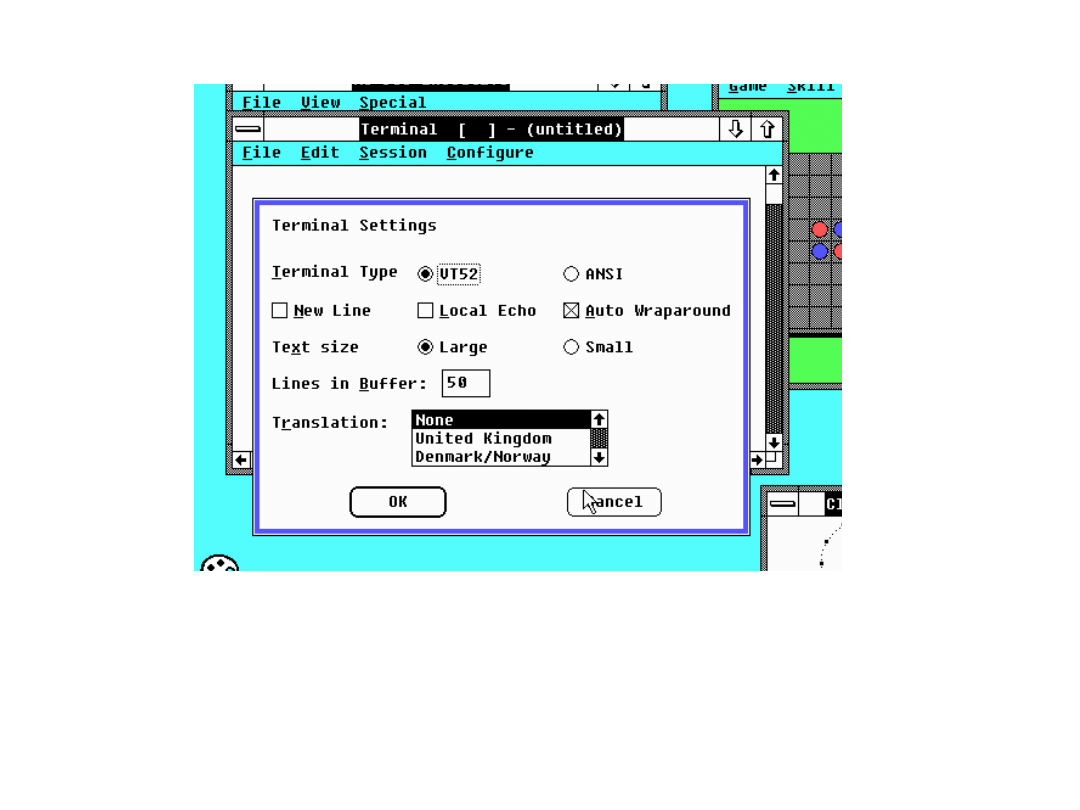
Windows 2.03 – Okno dialogowe
Okno dialogowe, na którym widać, iż elementy sterujące
nie zmieniły się zbytnio od wersji Windows 1.x.
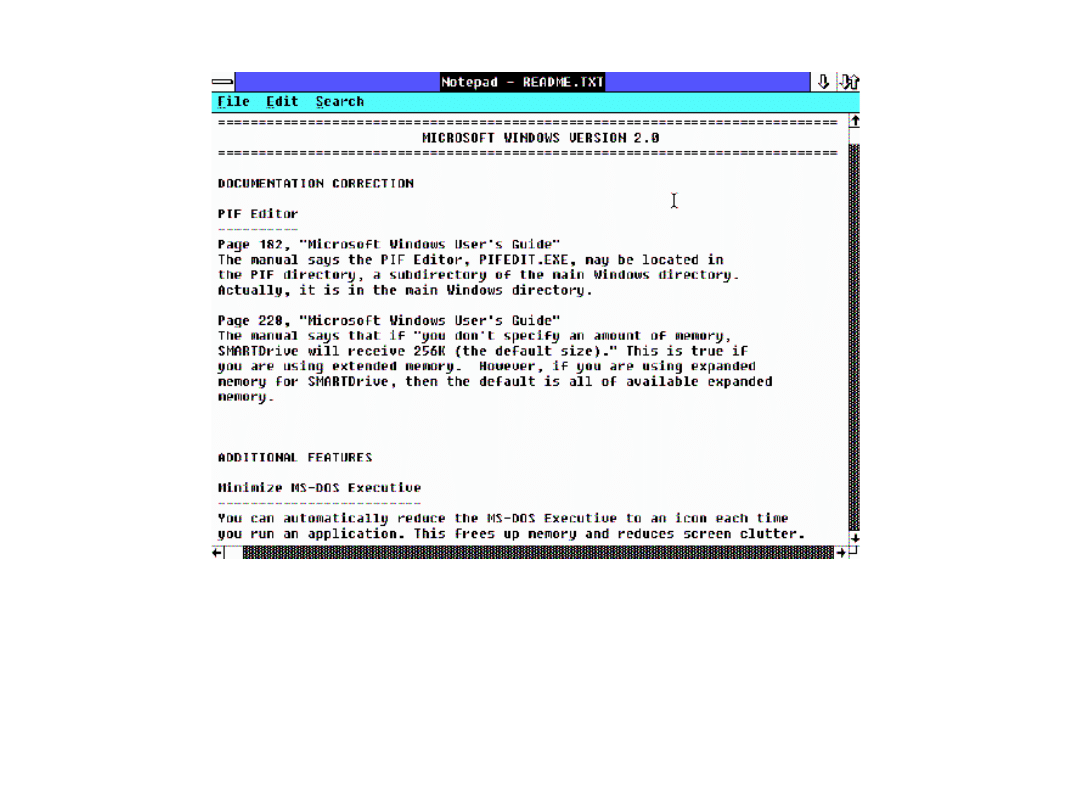
Windows 2.03 - Notatnik
Po prostu znów Notatnik z instrukcją dla Windows, lecz to
co chciałem wiedzieć to... STRONA 228! (PAGE 228). Jak
gruba musiała być ta instrukcja?
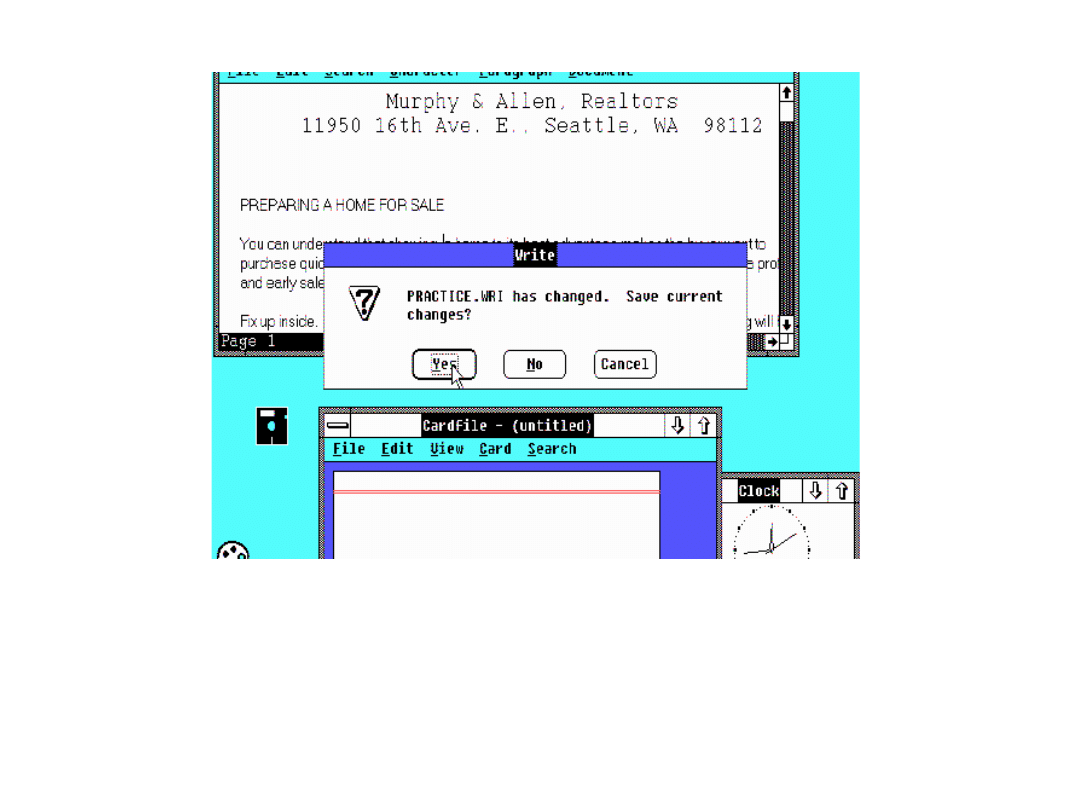
Windows 2.03 – Pasek zadań
Zminimalizowane ikony można swobodnie przesuwać wszędzie po pulpicie.
Obszar w dolnym prawym rogu okna gdzie łączą się ze sobą paski przewijania
jest teraz prawdziwą kontrolką zmiany rozmiaru okna. Narożniki dowolnego,
standardowego okna mogą również być używane do zmiany jego rozmiaru.
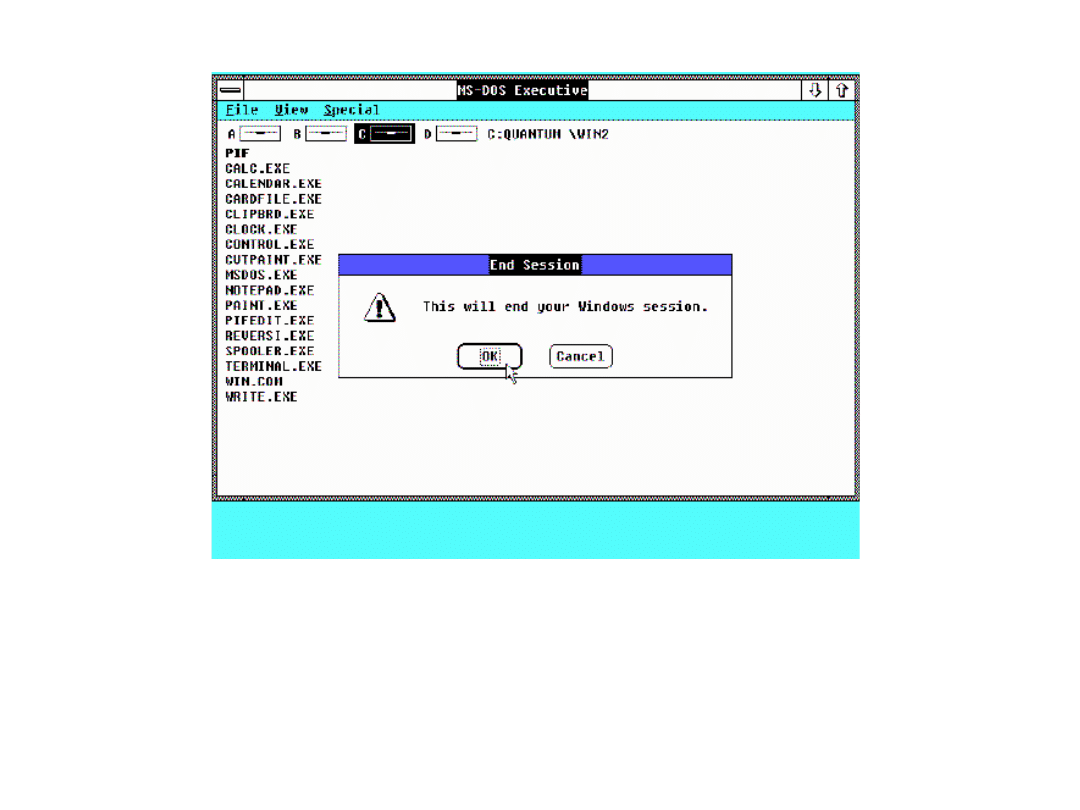
Windows 2.03 – Koniec pracy
Najlepszy fragment Windows 2.x :)
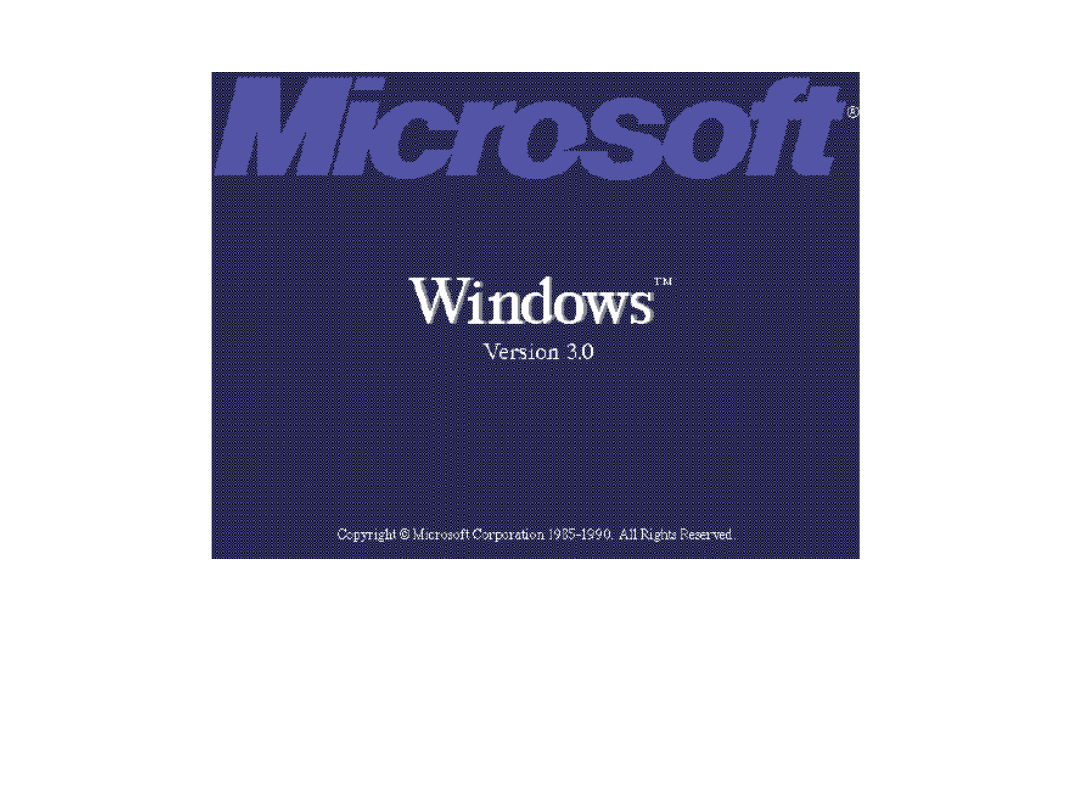
Windows 3.0 – Ekran startowy
Ekran startowy systemu Microsoft Windows 3.0. Teraz
pracuje w trybie VGA.
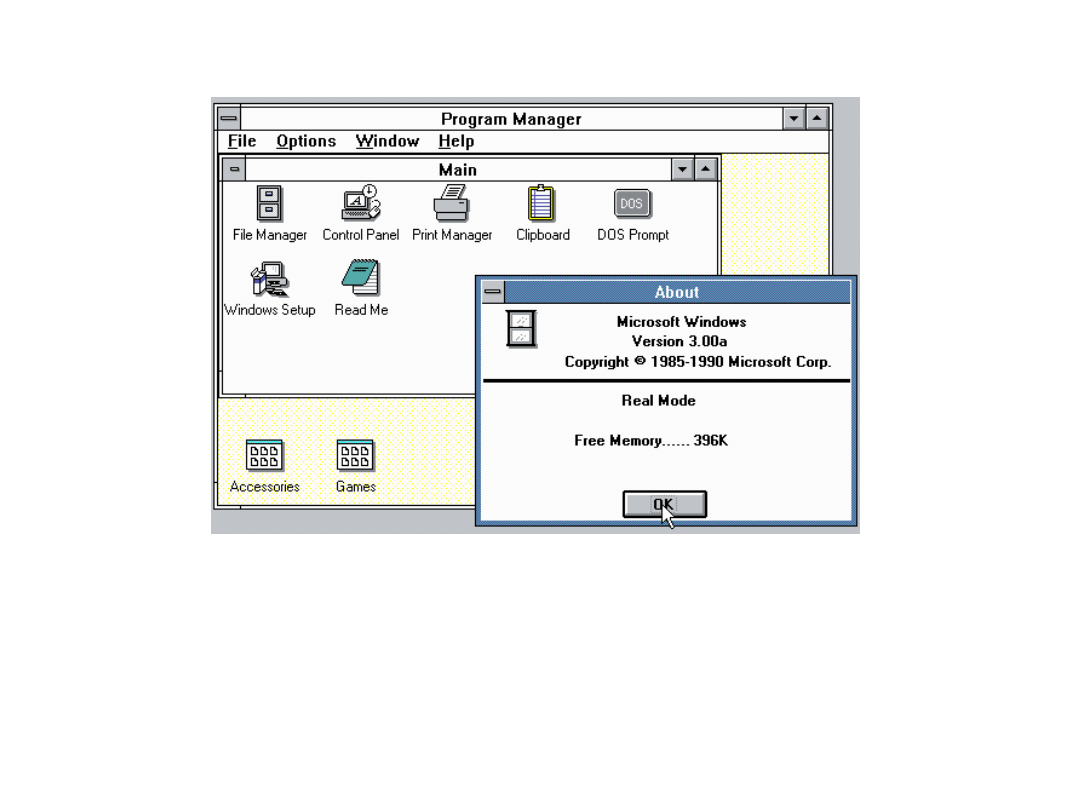
Windows 3.0 – Program manager i
File manager
Mniej więcej w tym właśnie czasie firma Microsoft w końcu zdała sobie sprawę, że GUI zaczyna być popularne. Funkcjonalnie zarządzanie
oknami nie różni się zbytnio od wersji 2.x, jednakże podjęto pewne kroki, aby poprawić ich wygląd estetyczny. Przyciski poleceń oraz elementy
sterujące okna mają obecnie wygląd trójwymiarowy. Jednakże ta trójwymiarowość nie objęła wielu innych elementów sterujących okienek.
Firma Microsoft zastąpiła starą aplikację MS-DOS Executive nową o nazwie Program Manager i jej towarzyszką - File Manager. Program
manager daje użytkownikowi duże ikony w stylu Macintosha, w które można klikać, aby uruchamiać programy. Chociaż grup programów nie
można osadzać w innych grupach programów, to ikony można przeciągać i upuszczać w obrębie różnych grup.
Od strony technicznej Windows 3.0 jest w stanie pracować w "trybie rzeczywistym" 8086 (ograniczenie do 640kB), w "trybie standardowym"
286 (ograniczenie do około 16 MB przy użyciu XMS) oraz w "trybie rozszerzonym" 386, który również pozwala na wymianę zawartości RAM z
dyskiem twardym (ograniczeniem jest pojemność dysku twardego). Windows 3.0 jest ostatnią wersją Windows, którą można uruchomić na
komputerach IBM PC kompatybilnych z procesorem 8088/8086.
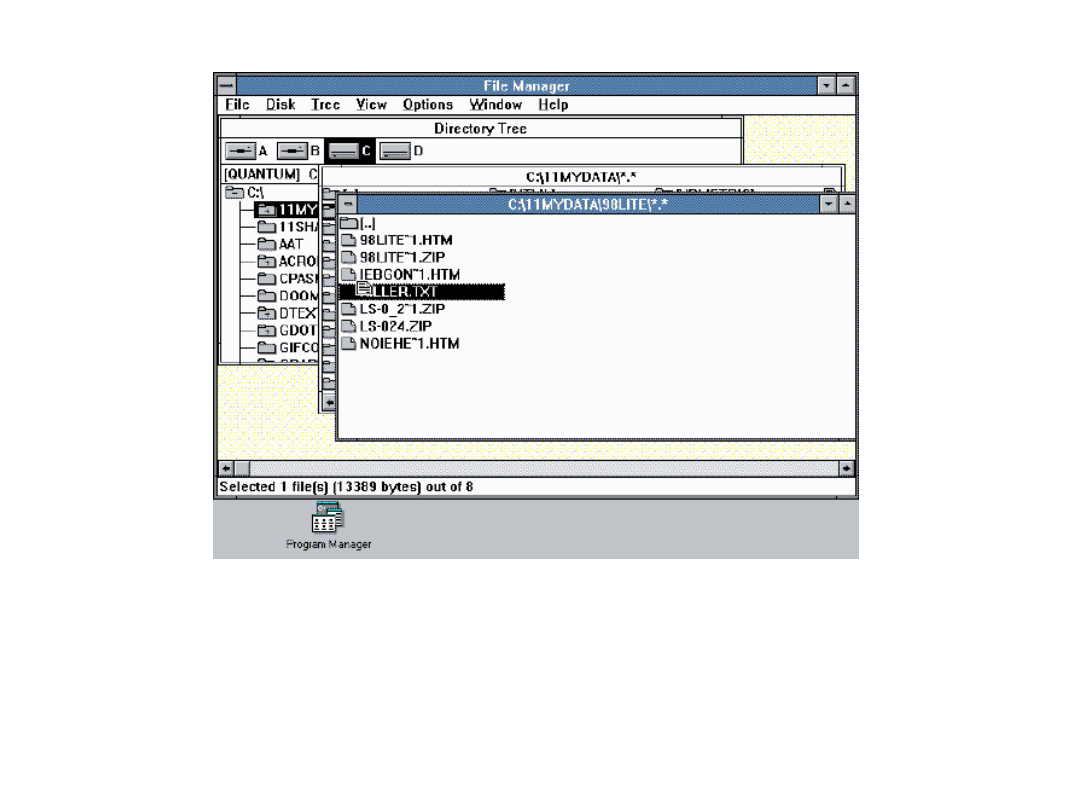
Windows 3.0 – File manager
Oto aplikacja File Manager. Plikami można zarządzać
względnie prosto dzięki możliwości ich przeciągania i
upuszczania pomiędzy katalogami i stacjami dysków.
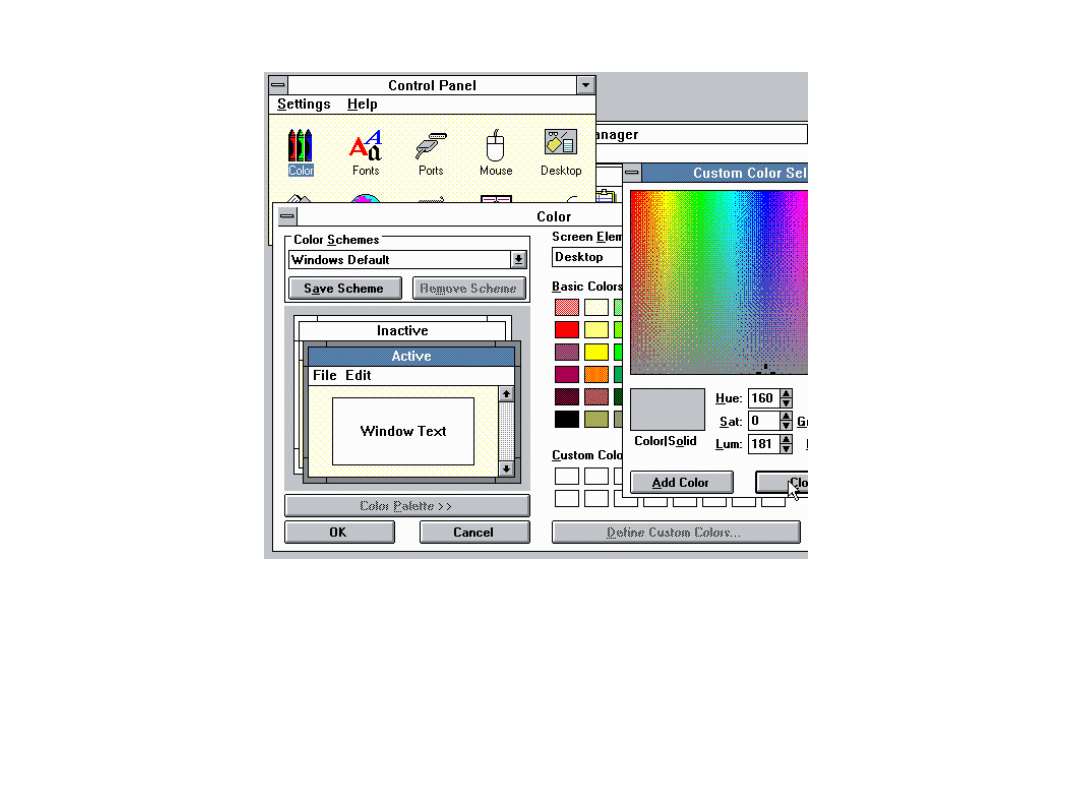
Windows 3.0 – Panel sterowania
Windows 3.0 zawiera również zupełnie przebudowany panel
sterowania. Podobnie jak Program Manager panel sterowania
wyświetlany jest obecnie przy użyciu dużych ikon.
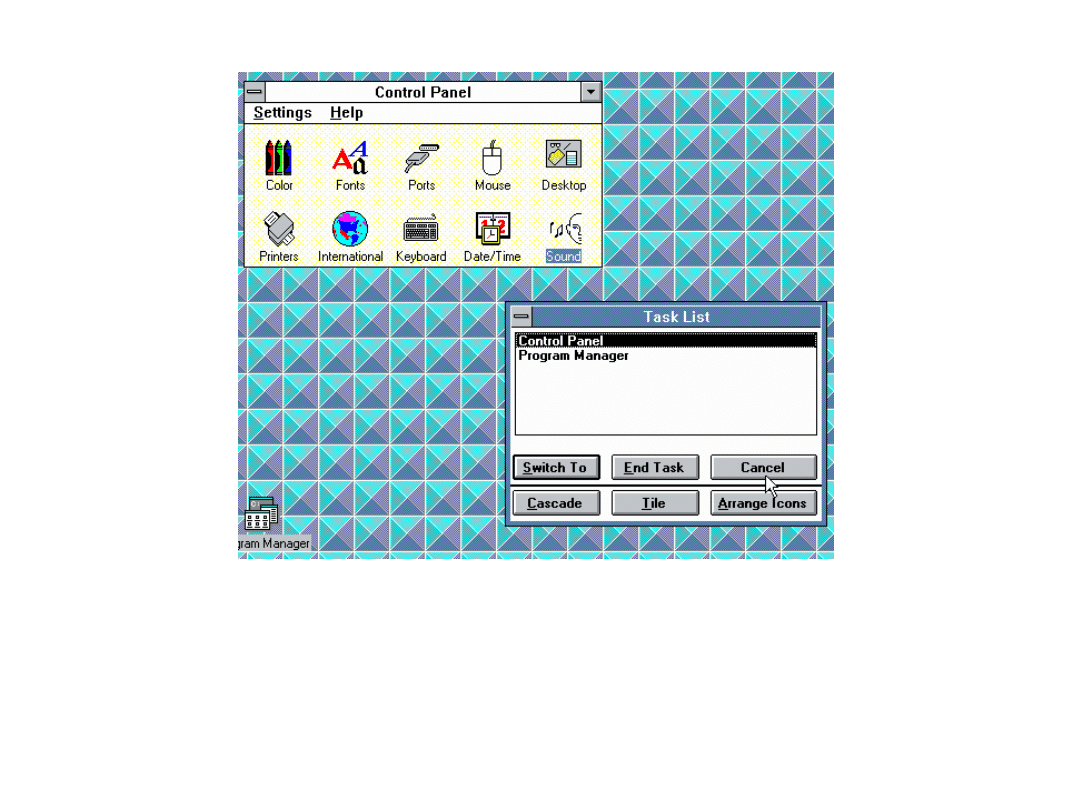
Windows 3.0 - pulpit
Panel sterowania systemu Windows 3.0 pozwala również na zmianę tła w
celu wyświetlania określonego wzoru graficznego lub grafiki bitmapowej.
Podwójne kliknięcie w pulpit uruchamia program Taskman. Jest to mały
program używany do łatwiejszego przełączania zadań gdy jest otwarte wiele
okien, układania okien i ikon zminimalizowanych programów na ekranie.
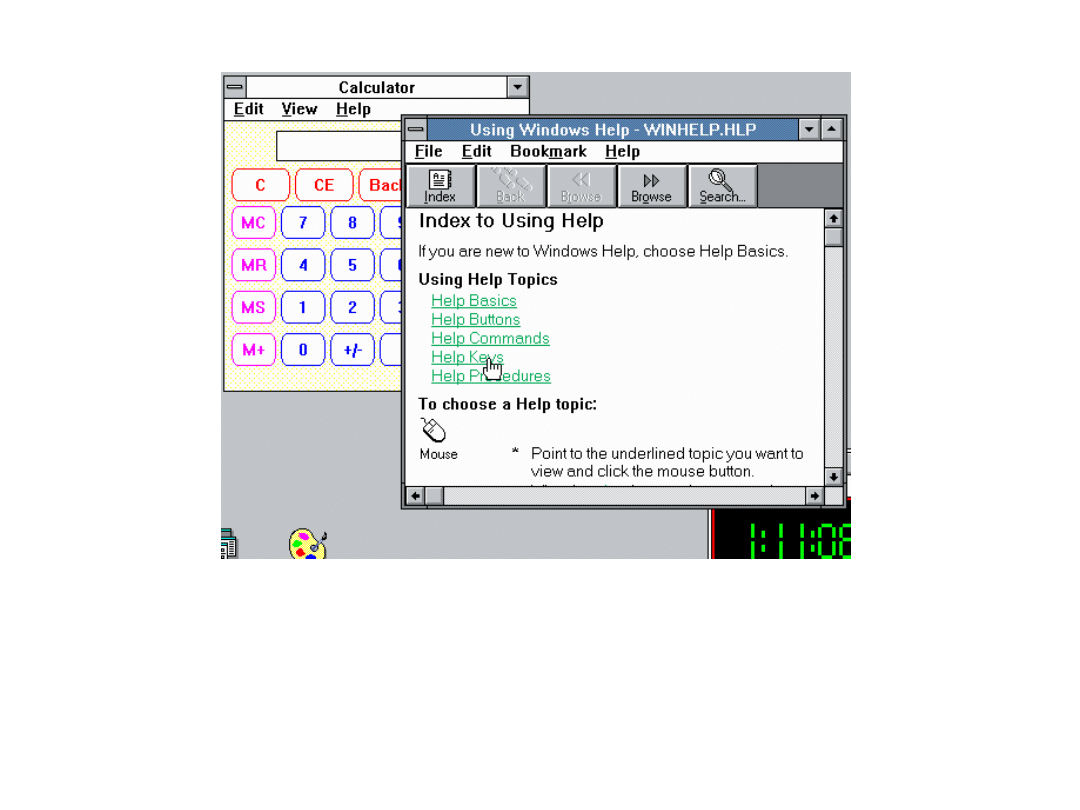
Windows 3.0 - pomoc
Windows 3.0 zawiera również nowy, bardzo zaawansowany system pomocy
hipertekstowej. Tak, wygląda on jak przeglądarka sieci. Pliki pomocy
systemu Windows 3.x działały całkiem dobrze, niestety firma Microsoft
zarzuciła ten format w Windows 95, być może w celu ponownego
wprowadzenia prawie takiego samego stylu pomocy w Windows 98.
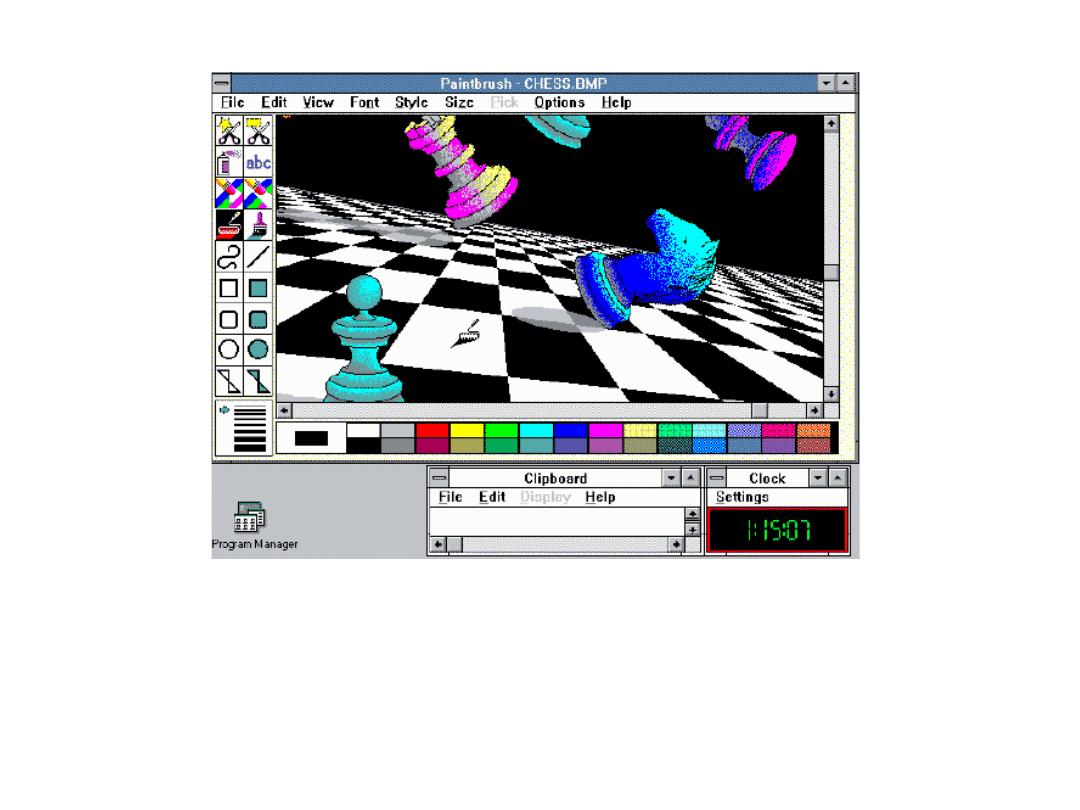
Windows 3.0 - Paintbrush
Następną nową aplikacją dołączoną do systemu Windows 3.0 jest
program graficzny Windows Paintbrush, zastępca starego
programu Microsoft Paint z wersji 1.x i 2.x. Program ten
obsługuje kolor oraz formaty graficzne .BMP i .PCX.
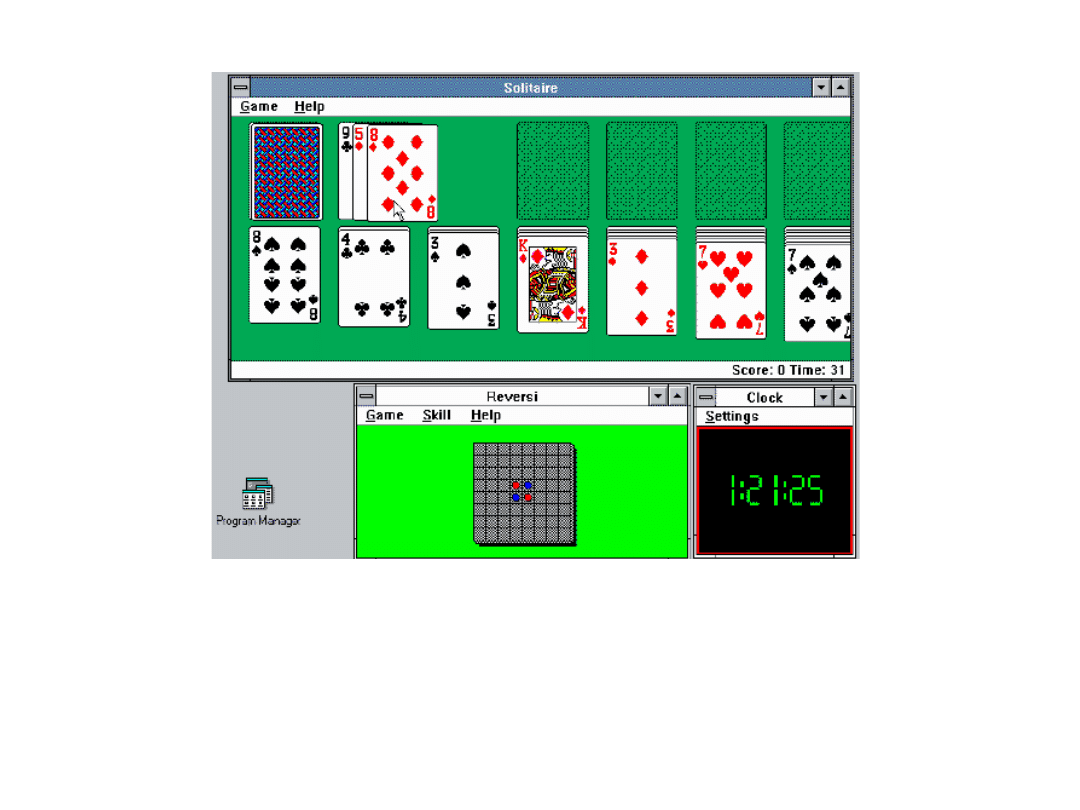
Windows 3.0 - gry
Pasjans Windows Solitaire zostaje teraz dołączony do
Windows!
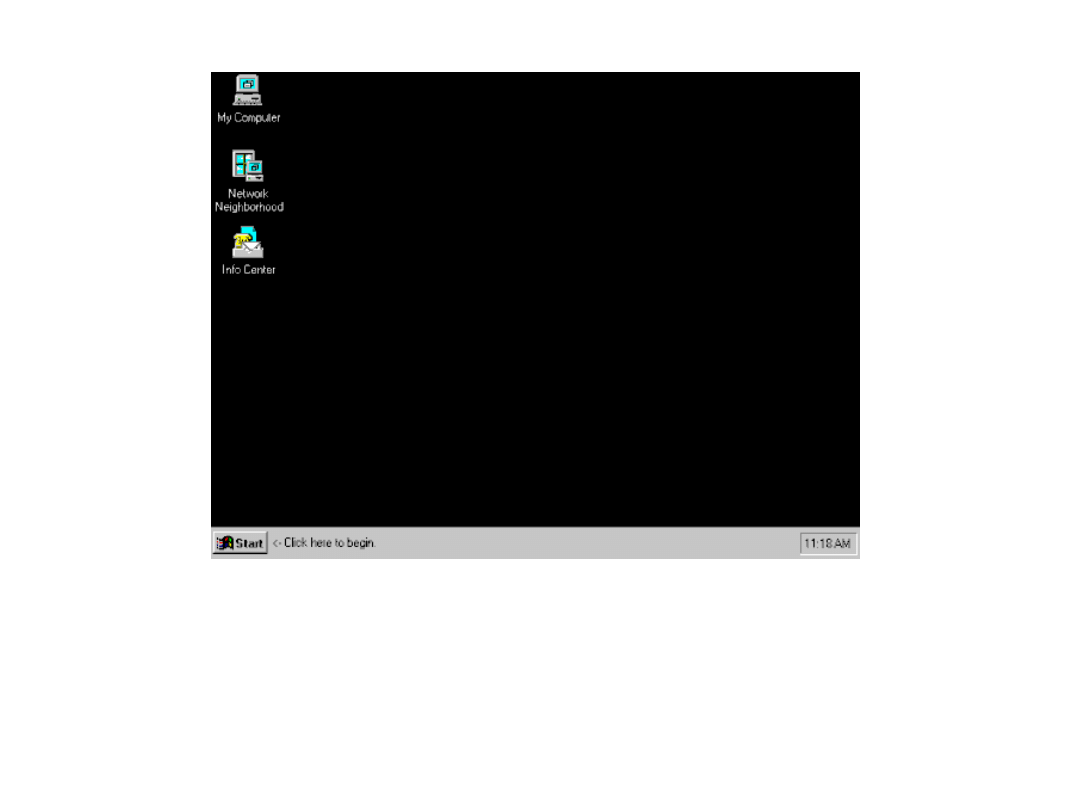
Windows Chicago - Pulpit
Po uruchomieniu systemu Chicago widać nowy pulpit (zobacz na obrazek powyżej). Jest on zgrabny i czysty z kilkoma jedynie obiektami
graficznymi na ekranie. To tak jak przeniesienie się do nowego biura zanim zdążymy je naprawdę zabałaganić. Prostota pulpitu odwołuje się
do poczucia porządku u wszystkich użytkowników, lecz również służy do przyciągnięcia uwagi nowicjuszy na rzeczy istotne:
-Pasek Zadań. Szybkie uruchamianie programów z przycisku Start. Łatwe przełączanie zadań.
-My Computer (Mój Komputer): Sprawia, że przeglądanie zasobów twojego PC-ta staje się logiczne i łatwe.
-Network Neighborhood (Otoczenie Sieciowe). W świecie mapowanych dysków i złożonych interfejsów użytkownicy nie mogą przeglądać
sieci. Otoczenie sieciowe w systemie -Chicago umożliwia w prosty sposób przeglądanie sieci lokalnej niezależnie od dostawcy usług
sieciowych (takiego jak Windows NT Advanced Server, NetWare lub samego systemu Chicago).
-Info Center (Centrum Informacyjne). Instalowane opcjonalnie. Daje użytkownikowi pojedyncze miejsce, gdzie należy iść, aby uzyskać dostęp
do wszelkiej informacji dostępnej przez MAPI (takich jak Mail, Microsoft At Work
tm
faxing).
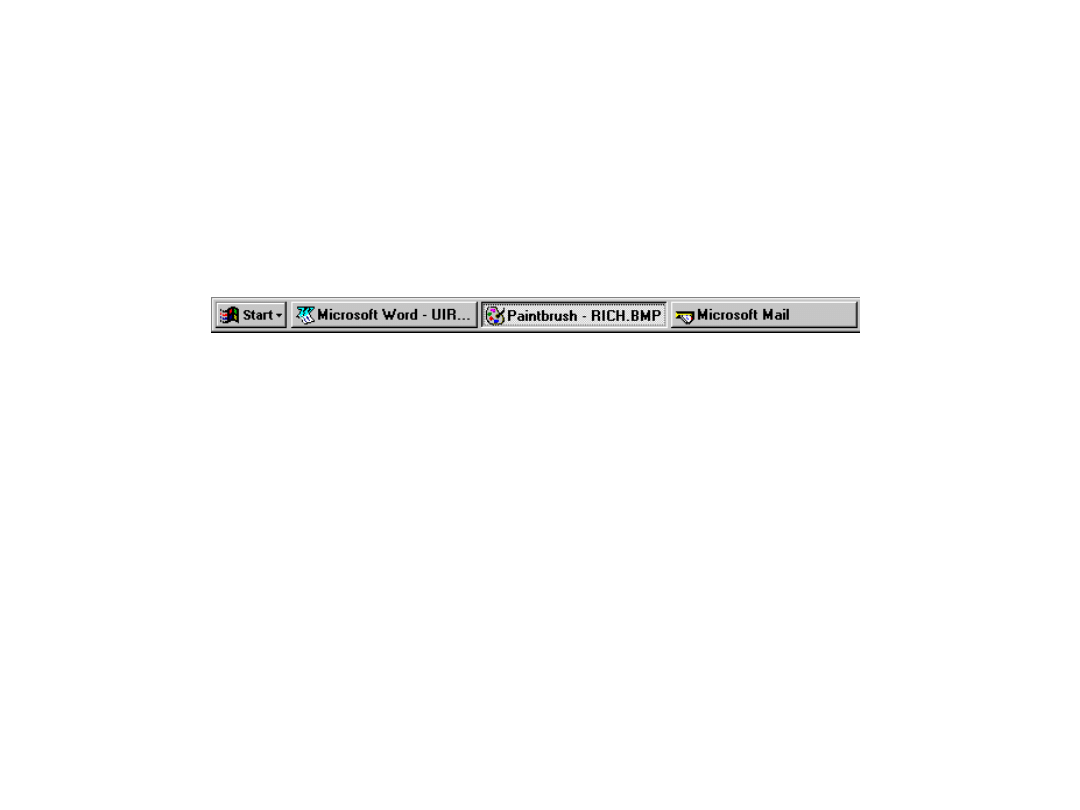
Windows Chicago – Pasek zadań
Pasek Zadań więcej niż jakakolwiek inna cecha systemu Chicago stanowi
doskonały przykład ogromu ulepszeń w łatwości używania i uczenia się
interfejsu użytkownika Chicago. Jest to zawsze dostępna podstawa systemu
użytkownika, której celem jest wykonywanie 95% typowych zadań, które chce
wykonywać użytkownik w systemie operacyjnym. Wskaźnikiem wielkiego
projektu jest to, iż okazał się on czymś więcej niż pierwotnie projektowano.
Pasek zadań rozpoczął swój żywot jako aplikacja do uruchamiania programów
przez początkującego użytkownika oraz przełącznik zadań. Jednakże jego
prostota i potęga okazały się być faworytami zaawansowanych użytkowników
systemu Windows, a poza tym pasek zadań posiada dużo więcej możliwości.
Document Outline
- Slide 1
- Slide 2
- Slide 3
- Slide 4
- Slide 5
- Slide 6
- Slide 7
- Slide 8
- Slide 9
- Slide 10
- Slide 11
- Slide 12
- Slide 13
- Slide 14
- Slide 15
- Slide 16
- Slide 17
- Slide 18
- Slide 19
- Slide 20
- Slide 21
- Slide 22
- Slide 23
- Slide 24
- Slide 25
- Slide 26
- Slide 27
- Slide 28
- Slide 29
- Slide 30
- Slide 31
Wyszukiwarka
Podobne podstrony:
historia rozwoju systemu operacyjnego windows
Historia okienkowego systemu operacyjnego
Historia systemów operacyjnych
Rys historyczny i podstawowe pojęcia systemu operacyjnego, technik informatyk, soisk utk
Historia systemu operacyjnego MS DOS
HISTORIA SYSTEMÓW OPERACYJNYCH
Krótka historia systemów operacyjnych
Systemy operacyjne
5 Systemy Operacyjne 23 11 2010 Zarządzanie procesami
zasady grupy, java, javascript, oprogramowanie biurowe, programowanie, programowanie 2, UTK, systemy
Systemy Operacyjne lab4, Politechnika Wrocławska, Systemy Operacyjne
format[1], Szkoła, Systemy Operacyjnie i sieci komputerowe, systemy, semestr I
więcej podobnych podstron